Czasami podczas próby wykonania jakiejś czynności w programie Adobe Photoshop może zostać wyświetlony komunikat o błędzie „Nie można wykonać żądania, ponieważ dysk magazynujący jest pełny”.
Aby zapobiec zapełnieniu dysku magazynującego programu Photoshop, należy zmienić sposób, w jaki program Photoshop korzysta z pamięci komputera.
Informacje zawarte w tym artykule dotyczą programu Adobe Photoshop CC dla systemu Windows i macOS.
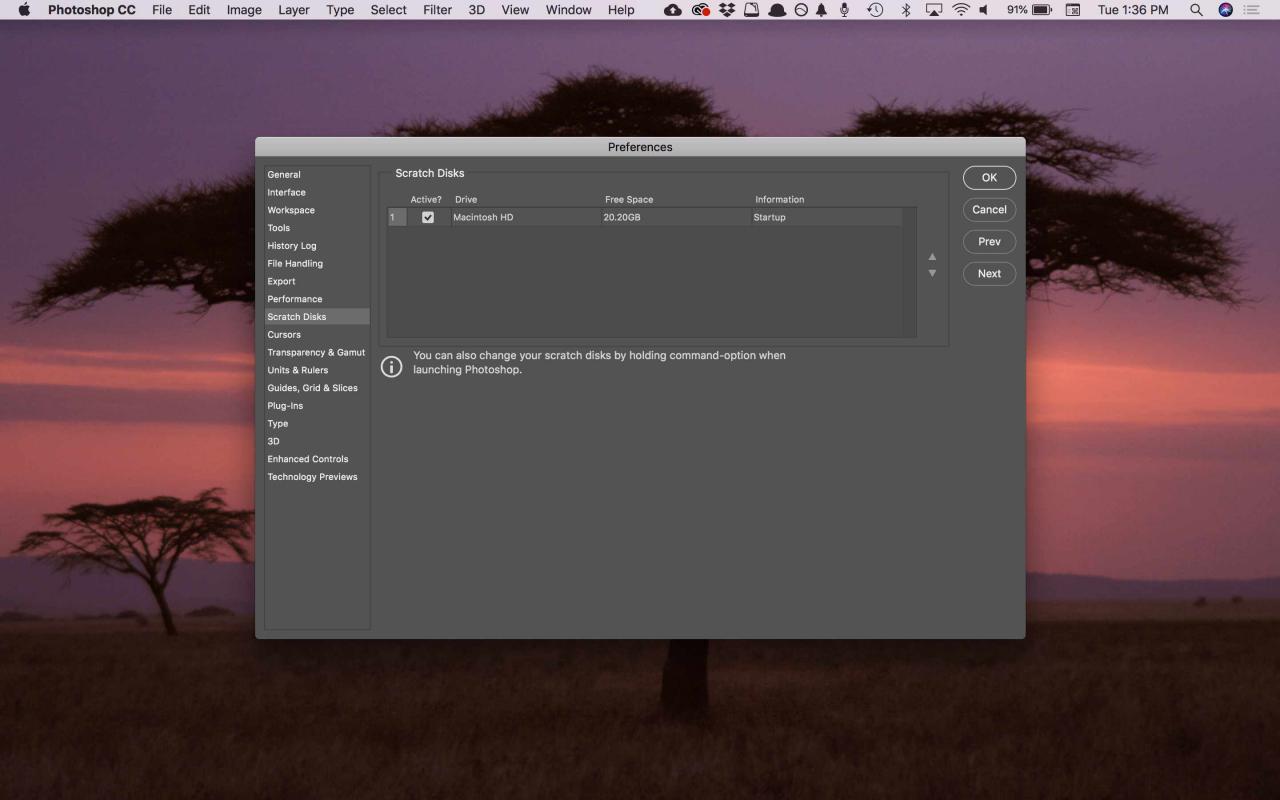
Co powoduje, że dysk magazynujący programu Photoshop jest pełny?
Dysk magazynujący programu Photoshop oznacza dysk twardy. Program Photoshop używa dysku twardego jako tymczasowej przestrzeni wymiany lub pamięci wirtualnej, gdy system nie ma wystarczającej ilości pamięci RAM, aby wykonać operację. Jeśli masz tylko jeden dysk twardy lub partycję w komputerze, dysk magazynujący jest dyskiem, na którym jest zainstalowany system operacyjny (na przykład dysk C: w systemie Windows).
Brak miejsca na dysku uniemożliwia poprawne działanie programu Photoshop. Na przykład, jeśli program Photoshop ulegnie awarii w środku sesji edycji, to nieprawidłowe zamknięcie może pozostawić duże pliki tymczasowe na dysku magazynującym. W związku z tym program Photoshop może nie być w stanie ponownie się otworzyć, dlatego należy wykonać pewne czynności rozwiązywania problemów na dysku twardym.
Aby uzyskać więcej informacji na temat wykorzystania pamięci RAM i miejsca na dysku magazynującym w programie Photoshop CC, wyszukaj przypisywanie dysków magazynujących w pomocy online dla posiadanej wersji programu Photoshop.
Jak naprawić błąd pełnego dysku magazynującego programu Photoshop
Wykonaj poniższe kroki w podanej kolejności, aby rozwiązać problem z zapełnieniem dysku magazynującego w programie Photoshop:
-
Zwolnij miejsce na dysku. Zwolnij trochę miejsca na dysku Mac lub Windows zdefiniowanym jako dysk magazynujący w Preferencjach programu Photoshop. Aby uzyskać najlepsze wyniki, użyj narzędzia do analizy wolnego miejsca na dysku, takiego jak Oczyszczanie dysku.
-
Usuń pliki tymczasowe programu Photoshop. Możesz bezpiecznie usunąć pliki tymczasowe skojarzone z programem Photoshop, aby zwolnić miejsce na dysku magazynującym. Pliki tymczasowe programu Photoshop mają zazwyczaj nazwy ~ PST ####. Tmp w systemie Windows i Temp #### na komputerze Mac (gdzie #### to ciąg liczb).
-
Zdefragmentuj dysk twardy. Możliwe jest, że dysk magazynujący jest pełny, gdy dysk magazynujący ma wolne miejsce. Dzieje się tak, ponieważ program Photoshop wymaga ciągłego, niefragmentowanego wolnego miejsca na dysku magazynującym. Jeśli pojawi się komunikat o błędzie, gdy dysk magazynujący pokazuje dużo wolnego miejsca, uruchom narzędzie do defragmentacji dysku.
-
Wyczyść pamięć podręczną programu Photoshop. Jeśli możesz otworzyć program Photoshop, usuń pliki tymczasowe z programu, przechodząc do Edytuj > przedmuchać > Wszystkie kategorie (w systemie Windows) lub Photoshop CC > przedmuchać > Wszystkie kategorie (na Macu).
Wyczyszczenie pamięci podręcznej zapobiega cofnięciu ostatnich zmian wprowadzonych w obrazach.
-
Wyczyść wartości narzędzia Kadrowanie. Jeśli pojawi się błąd podczas kadrowania obrazu w programie Photoshop, może to być spowodowane nieprawidłowymi jednostkami wartości na pasku opcji narzędzia Kadrowanie. Na przykład wprowadzenie wymiarów 1200x1600, gdy jednostki są ustawione na cale zamiast pikseli, tworzy duży plik, który może spowodować, że dysk magazynujący jest pełny. Aby zapobiec temu problemowi, wybierz Jasny na pasku opcji po wybraniu pliku Plon narzędziem.
-
Zmień ustawienia wydajności programu Photoshop. Iść do Edytuj > Preferencje > Wydajność (w systemie Windows) lub Photoshop CC > Preferencje > Wydajność (na Macu), a następnie dostosuj suwaki pod Użycie pamięci aby zwiększyć ilość pamięci RAM, którą Photoshop może wykorzystać.
Ustawienie użycia pamięci powyżej 80% może spowolnić działanie komputera.
-
Zmień lub dodaj dodatkowe dyski magazynujące. Jeśli to możliwe, utwórz nową partycję dysku twardego na dysk magazynujący programu Photoshop. Chociaż program Photoshop działa z pojedynczym dyskiem magazynującym na partycji systemowej, można poprawić wydajność, ustawiając dysk magazynujący jako najszybszy dysk w systemie.
Aby zmienić lokalizację dysku magazynującego i utworzyć dodatkowe dyski magazynujące w Preferencjach programu Photoshop:
- W systemie Windows wybierz Edytuj > Preferencje > Dyski magazynującelub naciśnij Ctrl + Alt.
- W systemie macOS wybierz Photoshop CC > Preferencje > Dyski magazynującelub naciśnij Command + Option.
Jeśli komputer jest wyposażony w szybki dysk półprzewodnikowy (SSD), użyj dysku SSD jako dysku magazynującego. Nie używaj tego samego dysku twardego (HDD), na którym jest zainstalowany system operacyjny lub gdzie przechowywane są edytowane pliki. Nie używaj też sieci ani dysku wymiennego.
